如何用Fireworks中的橡皮图章工具处理图片 用Fireworks中的橡皮图章工具处理图片的方法
浏览量:140次
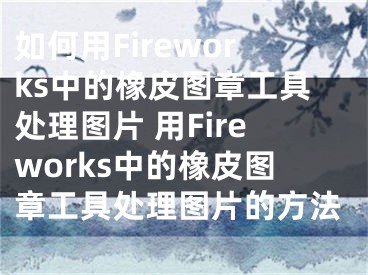
如何用Fireworks中的橡皮图章工具出来图片?Fireworks是一款网页作图软件,里面的工具有很多。想要用Fireworks中的橡皮图章工具处理图片,但是不知道怎么操作。下面就是用Fireworks中的橡皮图章工具处理图片的方法,一起了解一下。
1、打开Fireworks软件,导入一张图片。(如图)
2、在左侧的工具栏中找到橡皮图章的工具(如图)并选中,选中后可以看到界面下方会出现它的属性栏。
3、将边缘数值调到最大,也就是100.(属性栏是可以调整画笔的大小和边缘的大小的)
4、将光标移动到松鼠的身上并按住【alt键】进行吸取,在其他的地方涂抹绘制,就可以看到我们绘制出了一只小松鼠。(注:设置的边缘值就越高,复制出来的图案与原图越融合。)
5、将边缘设置为最小时,复制的松鼠的边缘就很明显了。(如图)
6、我们在次复制松鼠后,可以在属性栏中将其进行不透明的调整。
上面就是用Fireworks中的橡皮图章工具处理图片的方法 ,大家学会了吗?请继续关注阳泰网络。
[声明]本网转载网络媒体稿件是为了传播更多的信息,此类稿件不代表本网观点,本网不承担此类稿件侵权行为的连带责任。故此,如果您发现本网站的内容侵犯了您的版权,请您的相关内容发至此邮箱【779898168@qq.com】,我们在确认后,会立即删除,保证您的版权。


